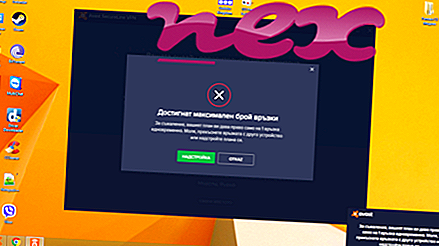กระบวนการที่เรียกว่าตัวแสดงปลายทาง TCP / UDP เป็นของซอฟต์แวร์ Sysinternals Utilities หรือ Sysinternals TCPView โดย Sysinternals - www.sysinternals.com (technet.microsoft.com/en-us/sysinternals)
คำอธิบาย: Tcpview.exe ไม่จำเป็นสำหรับระบบปฏิบัติการ Windows และทำให้เกิดปัญหาค่อนข้างน้อย Tcpview.exe ตั้งอยู่ในโฟลเดอร์ย่อยของโฟลเดอร์โปรไฟล์ของผู้ใช้หรือบางครั้งในโฟลเดอร์ย่อยของโฟลเดอร์ Windows สำหรับไฟล์ชั่วคราวในกรณีส่วนใหญ่ C: \ Users \ USERNAME \ Desktop \ ขนาดไฟล์ที่รู้จักใน Windows 10/8/7 / XP คือ 300, 832 ไบต์ (60% ของเหตุการณ์ทั้งหมด), 316, 280 ไบต์หรือ 198, 504 ไบต์
Tcpview.exe ไม่ใช่ไฟล์หลักของ Windows ไฟล์นี้มีลายเซ็นดิจิทัล Tcpview.exe สามารถตรวจสอบแอปพลิเคชัน ดังนั้นคะแนนความปลอดภัยทางเทคนิคจึงเป็น อันตราย 16% แต่คุณควรคำนึงถึงความเห็นของผู้ใช้ด้วย
การถอนการติดตั้งตัวแปรนี้: ในกรณีที่เกิดปัญหากับ Tcpview.exe คุณสามารถขอความช่วยเหลือจาก บริษัท ซอฟต์แวร์ Microsoft หรือถอนการติดตั้งโปรแกรมที่เกี่ยวข้อง (เริ่ม> แผงควบคุม> ถอนการติดตั้งโปรแกรม> Sysinternals Utilities )หาก Tcpview.exe อยู่ในโฟลเดอร์ย่อยของ "C: \ Program Files" ระดับความปลอดภัยจะเป็น อันตราย 2% ขนาดไฟล์คือ 300, 832 ไบต์ (75% ของเหตุการณ์ทั้งหมด) หรือ 299, 896 ไบต์ โปรแกรมมีหน้าต่างที่มองเห็นได้ Tcpview.exe ไม่ใช่ไฟล์หลักของ Windows Tcpview.exe ได้รับการรับรองโดย บริษัท ที่น่าเชื่อถือ Tcpview.exe สามารถตรวจสอบแอปพลิเคชัน
สำคัญ: มัลแวร์บางตัวพรางตัวเองเป็น Tcpview.exe โดยเฉพาะเมื่ออยู่ในโฟลเดอร์ C: \ Windows หรือ C: \ Windows \ System32 ดังนั้นคุณควรตรวจสอบกระบวนการ Tcpview.exe บนพีซีของคุณเพื่อดูว่าเป็นภัยคุกคามหรือไม่ เราขอแนะนำ Security Task Manager สำหรับตรวจสอบความปลอดภัยของคอมพิวเตอร์ของคุณ นี่คือหนึ่งในตัวเลือก อันดับต้น ๆ ของ The Washington Post และ PC World
คอมพิวเตอร์ที่สะอาดและเป็นระเบียบเป็นข้อกำหนดสำคัญสำหรับการหลีกเลี่ยงปัญหาเกี่ยวกับ Tcpview นี่หมายถึงการเรียกใช้สแกนหามัลแวร์ทำความสะอาดฮาร์ดไดรฟ์โดยใช้ 1 cleanmgr และ 2 sfc / scannow ถอนการติดตั้ง 3 โปรแกรมที่คุณไม่ต้องการอีกต่อไปตรวจสอบโปรแกรม Autostart (ใช้ 4 msconfig) และเปิดใช้งาน Windows 5 Automatic Update โปรดจำไว้เสมอว่าต้องทำการสำรองข้อมูลเป็นระยะหรืออย่างน้อยก็เพื่อตั้งจุดคืนค่า
หากคุณประสบปัญหาจริงลองนึกถึงสิ่งสุดท้ายที่คุณทำหรือสิ่งสุดท้ายที่คุณติดตั้งไว้ก่อนที่ปัญหาจะปรากฏเป็นครั้งแรก ใช้คำสั่ง 6 resmon เพื่อระบุกระบวนการที่ทำให้เกิดปัญหาของคุณ แม้สำหรับปัญหาร้ายแรงแทนที่จะติดตั้ง Windows ใหม่คุณจะซ่อมการติดตั้งได้ดีกว่าหรือสำหรับ Windows 8 และรุ่นที่ใหม่กว่าการใช้คำสั่ง 7 DISM.exe / Online / Cleanup-image / Restorehealth สิ่งนี้ช่วยให้คุณซ่อมแซมระบบปฏิบัติการโดยไม่สูญเสียข้อมูล
เพื่อช่วยคุณวิเคราะห์กระบวนการ Tcpview.exe บนคอมพิวเตอร์ของคุณโปรแกรมต่อไปนี้ได้พิสูจน์แล้วว่ามีประโยชน์: Security Task Manager แสดงการทำงานของ Windows ทั้งหมดรวมถึงกระบวนการที่ซ่อนอยู่เช่นการตรวจสอบแป้นพิมพ์และเบราว์เซอร์หรือรายการ Autostart การจัดอันดับความเสี่ยงด้านความปลอดภัยที่ไม่ซ้ำกันบ่งชี้ถึงโอกาสของกระบวนการที่อาจเป็นสปายแวร์มัลแวร์หรือโทรจัน B Malwarebytes Anti-Malware ตรวจจับและกำจัดสปายแวร์แอดแวร์โทรจันคีย์ล็อกเกอร์มัลแวร์และตัวติดตามจากฮาร์ดไดรฟ์ของคุณ
ไฟล์ที่เกี่ยวข้อง:
dccservice.exe qdhook.dll xfire.exe Tcpview.exe spyder3utility.exe flashget3.exe flashutil32_11_5_502_146_activex.exe winiogon.exe winring0.sys auepmaster.exe intedreg.exe